- Android फ़ाइल हस्तांतरण
- एंड्रॉइड से मैक में फाइल्स कैसे ट्रांसफर करें
एंड्रॉइड से मैक में फाइल्स कैसे ट्रांसफर करें
सोच रहे हैं कैसे एंड्रॉइड से मैक पर फाइल ट्रांसफर करें? इस लेख में, हम सबसे अच्छे और आसान समाधानों पर एक नज़र डालेंगे, जिसमें थर्ड-पार्टी ऐप्स जैसे MacDroid का उपयोग शामिल है, जो एंड्रॉइड और मैक के बीच फाइल ट्रांसफर का सही तरीका ढूंढने में आपकी मदद करेगा।
दुर्भाग्यवश, मैक में एंड्रॉइड डिवाइसों के साथ अनुकूलता मुद्दे हैं। यह एक समस्या है जो मूल रूप से सिस्टम में बनाई गई है जिससे आपको केवल Apple डिवाइस का उपयोग करने के लिए मजबूर किया जाता है। मैक से एंड्रॉइड फोन का एक्सेस प्राप्त करने के लिए, आपको विशेष सॉफ्टवेयर या अन्य वैकल्पिक समाधानों का उपयोग करना होता है। एंड्रॉइड फाइल ट्रांसफर के लिए सबसे सुविधाजनक और सरल तरीकों को जानने के लिए लेख देखें।
मैंने हाल ही में एक मैक खरीदा है, और अब मैं अपने एंड्रॉइड से सभी महत्वपूर्ण फाइलें और फोटो स्थानांतरित करने की कोशिश कर रहा हूँ। मैंने इंटरनेट पर स्थानांतरण के तरीकों की खोज की, लेकिन मुझे कोई उपयोगी जानकारी नहीं मिली। कोई विचार या सुझाव?— Reddit
यूएसबी समाधान
MacDroid: Android से Mac में फ़ाइलें ट्रांसफर करने का सबसे अच्छा तरीका
MacDroid एक सरल और न्यूनतमिस्टिक ऐप है जो आपको Android को Mac से कनेक्ट करने और इन उपकरणों के बीच फ़ाइलें सहजता से स्थानांतरित करने की अनुमति देता है। यह ऐप दो संस्करणों में उपलब्ध है: फ्री और PRO। मुख्य अंतर यह है कि PRO संस्करण आपको Mac से Android में फ़ाइलें स्थानांतरित करने की अनुमति देता है और बिना पहले डाउनलोड किए Android फ़ाइलों को सीधे आपके Mac पर संपादित करने की अनुमति देता है।
इस ऐप की बड़ी विशेषता यह है कि MacDroid Android से फाइलों को सीधे Finder में प्रदर्शित करना संभव बनाता है। इसके अलावा, यह किसी भी प्रकार और आकार की फ़ाइलों के साथ काम करना और उपकरणों के बीच संपूर्ण फ़ोल्डरों को स्थानांतरित करना संभव बनाता है। फ़ाइल स्थानांतरण के लिए तीन समर्थित कनेक्शन मोड्स में से एक का चयन करें, अर्थात MTP, ADB, या Wi-Fi, और प्रक्रिया का आनंद लें।
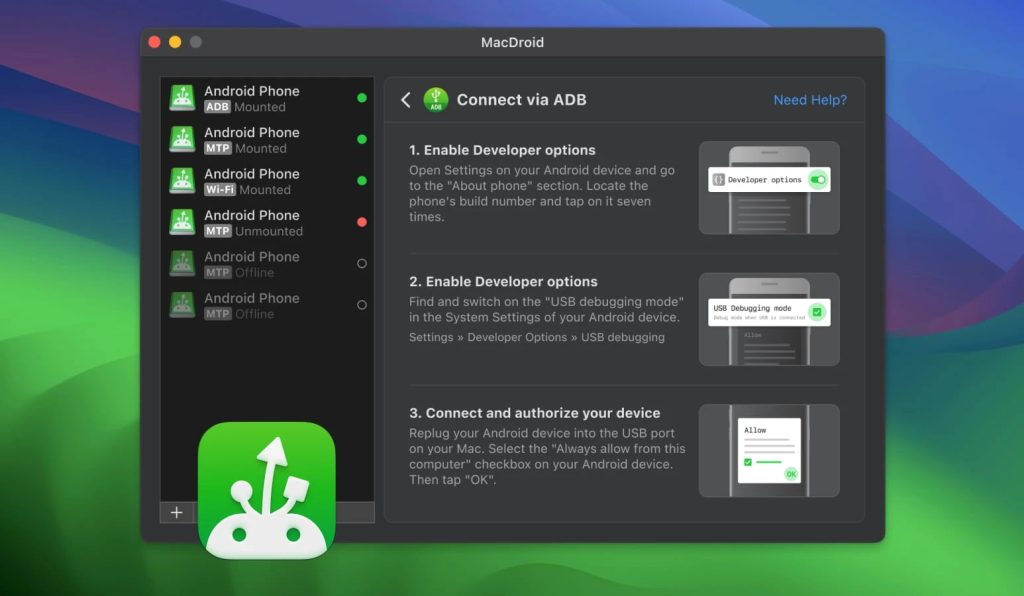
पक्ष:
- सभी Android उपकरणों के साथ काम करता है
- तीन कनेक्शन मोड्स के साथ आता है
- नि:शुल्क संस्करण
- मैक पर एंड्रॉइड फ़ाइलों को स्थानांतरित किए बिना संपादित करने की अनुमति देता है
- प्रो संस्करण सभी उन्नत सुविधाओं के साथ सात-दिन का नि:शुल्क परीक्षण प्रदान करता है
विपक्ष:
- नि:शुल्क संस्करण केवल Android से Mac फाइल स्थानांतरण के लिए उपलब्ध है, इसके विपरीत नहीं
- कोई मासिक बिलिंग नहीं
ऑपरेटिंग सिस्टम: macOS
कीमत: मुफ्त, प्रो संस्करण प्रति वर्ष $19.99 है
Mac से Android में फ़ाइलें कैसे ट्रांसफ़र करें
MacDroid आपको केवल एक उँगली के स्नैप के साथ Android से Mac पर फ़ाइलें स्थानांतरित करने की अनुमति देता है। फ़ाइलें स्थानांतरित करने के लिए आपको केवल इन चरणों का पालन करना होगा:
1. सबसे पहले, आपको यह सुनिश्चित करना है कि आपने अपने मैक पर MacDroid को डाउनलोड और इंस्टॉल किया है।
2. अब आपको अपने Android डिवाइस को Mac से कनेक्ट करने के लिए एक USB केबल का उपयोग करना होगा।
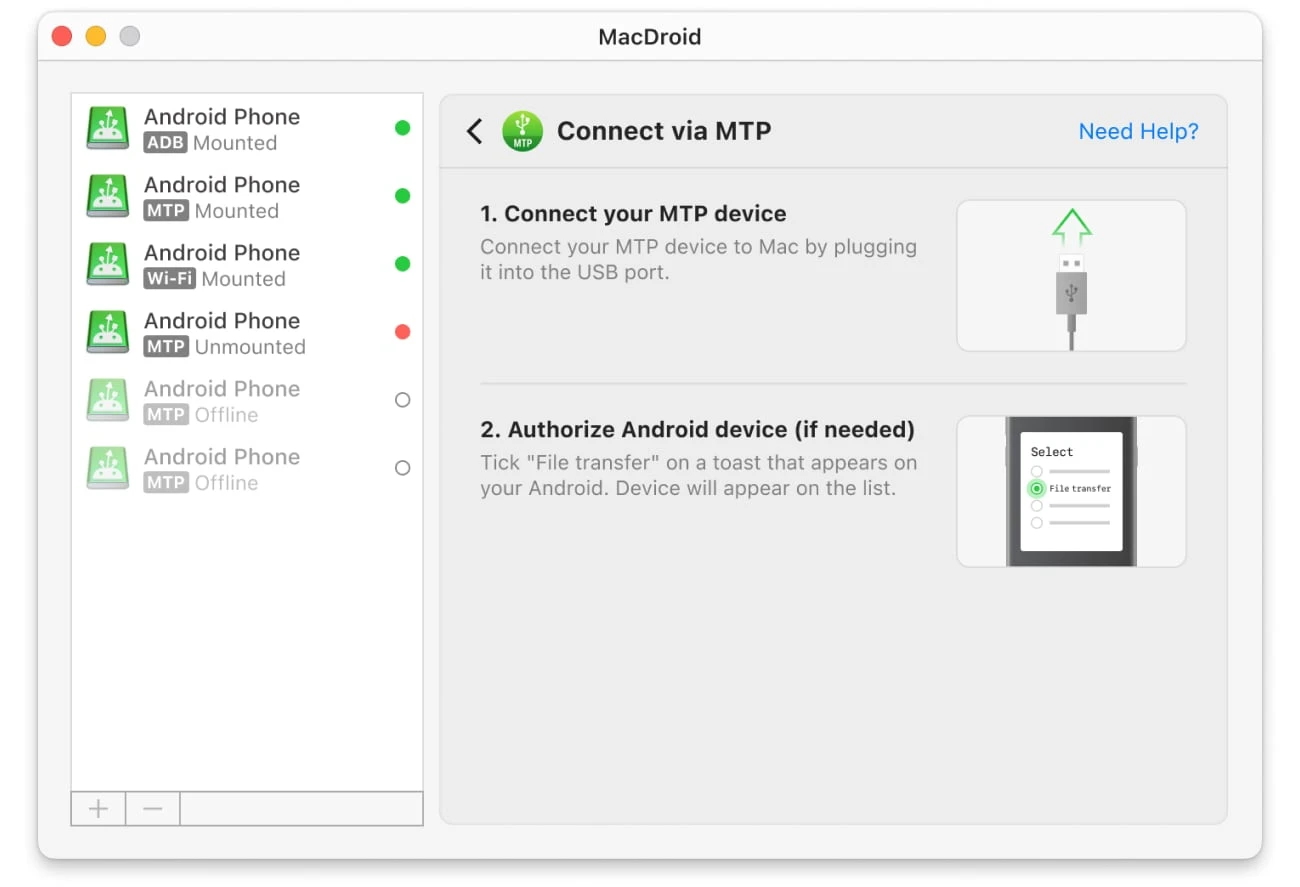
3. यह हो जाने के बाद, MTP मोड का चयन करें, और फिर उस फोन को चुनें जिसे आपने अभी जोड़ा है।
4. आपके फोन पर एक संबंधित विंडो खुलेगी जहाँ आपको “फ़ाइल स्थानांतरण” विकल्प चुनना है।
5. आवश्यक कनेक्शन बनाने के लिए ‘माउंट’ पर क्लिक करें। अब आप एंड्रॉइड फोन से मैक या इसके विपरीत फ़ाइलें स्थानांतरित कर सकते हैं।
Android File Transfer के साथ फ़ाइलों को मैक पर ले जाएँ
Android File Transfer गूगल का खुद का समाधान है जो उपयोगकर्ताओं को एप्पल के एंड्रॉइड मुद्दे से बचने की अनुमति देता है। यह उपयोग में आसान प्रोग्राम है और कुछ समय से इसका प्रचलन रहा है। जबकि इसमें उसके प्रतिस्पर्धियों द्वारा पेश की गई सभी विशेषताएं या सुविधाजनक वायरलेस सिंकिंग नहीं है, यह अभी भी एक अच्छा विकल्प है यदि आप फाइलों को इधर-उधर स्थानांतरित करने का एक मौलिक तरीका ढूंढ रहे हैं। यदि आप इसे एंड्रॉइड से मैकबुक और विपरीत दिशा में फाइल्स ट्रांसफर करने के लिए इस्तेमाल करना चाहते हैं, तो आपको नीचे दिए गए गाइड का पालन करना होगा।
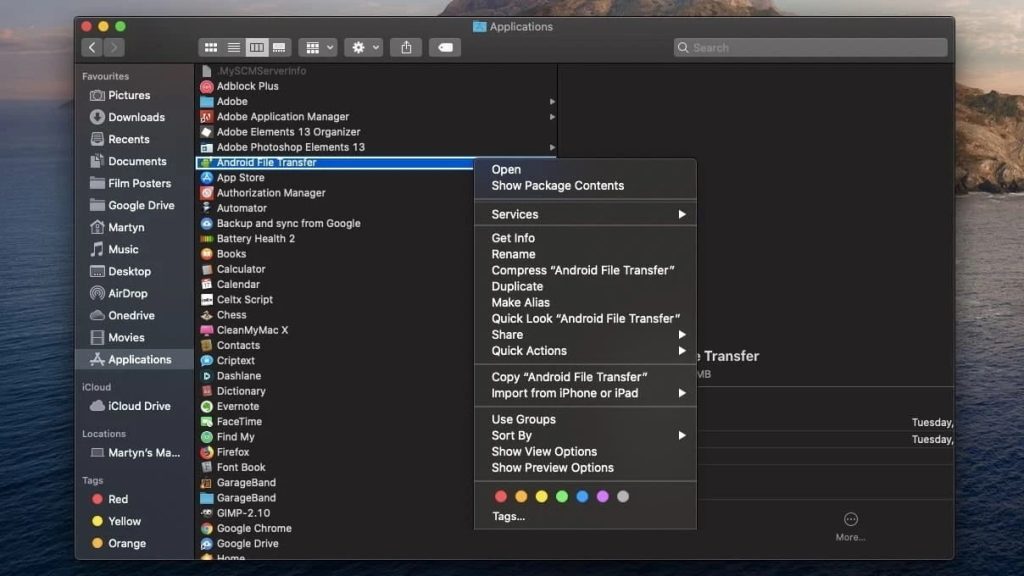
पक्ष:
- पूर्णतः नि:शुल्क
- उपयोग करने में आसान
- लगभग सभी फ़ाइल प्रकारों को संभालता है
विपक्ष:
- कनेक्ट करने या स्थानांतरित करने में त्रुटियाँ हो सकती हैं
- समर्थन प्राप्त करना कठिन हो सकता है
- मई 2024 से डाउनलोड के लिए उपलब्ध नहीं है
ओएस: मैकोस, एंड्रॉइड
मूल्य: मुफ्त
Android File Transfer का उपयोग करके Android फोन से Mac में फाइलें कैसे ट्रांसफर करें
1. सबसे पहले, आपको उनकी वेबसाइट से प्रोग्राम डाउनलोड और इंस्टॉल करना होगा।
2. फिर, AndroidFileTransfer.dmg खोलें
3. इसके बाद, Android File Transfer को अपनी एप्लिकेशन में खींचें।
4. फिर, अपने Android डिवाइस को एक USB केबल के माध्यम से अपने Mac से कनेक्ट करें।
5. अब, AFT प्रोग्राम खोलें। अपने फोन पर, “USB के माध्यम से चार्जिंग” नोटिफिकेशन पर टैप करें।
6. “Use USB for” पॉप-अप के लिए प्रतीक्षा करें और “File transfer” चुनें। अब, आप आसानी से AFT प्रोग्राम के माध्यम से Mac से Android और इसके विपरीत फाइलें स्थानांतरित कर सकते हैं।
SyncMate के साथ Android से Mac में फ़ाइलें सिंक करना
SyncMate एक उपयोगी प्रोग्राम है जो आपको दो डिवाइस के बीच फाइलों को व्यवस्थित करने देता है, जिससे सुनिश्चित होता है कि एक डिवाइस पर किए गए किसी भी बदलाव को दूसरे डिवाइस पर प्रतिबिंबित किया जाता है। सिंकमेट की खास बात यह है कि यह वायरलेस तरीके से काम कर सकता है। इसका मतलब है कि सेटअप के बाद यह सीमा में होते ही स्वचालित रूप से फाइलों को सिंक कर देगा।
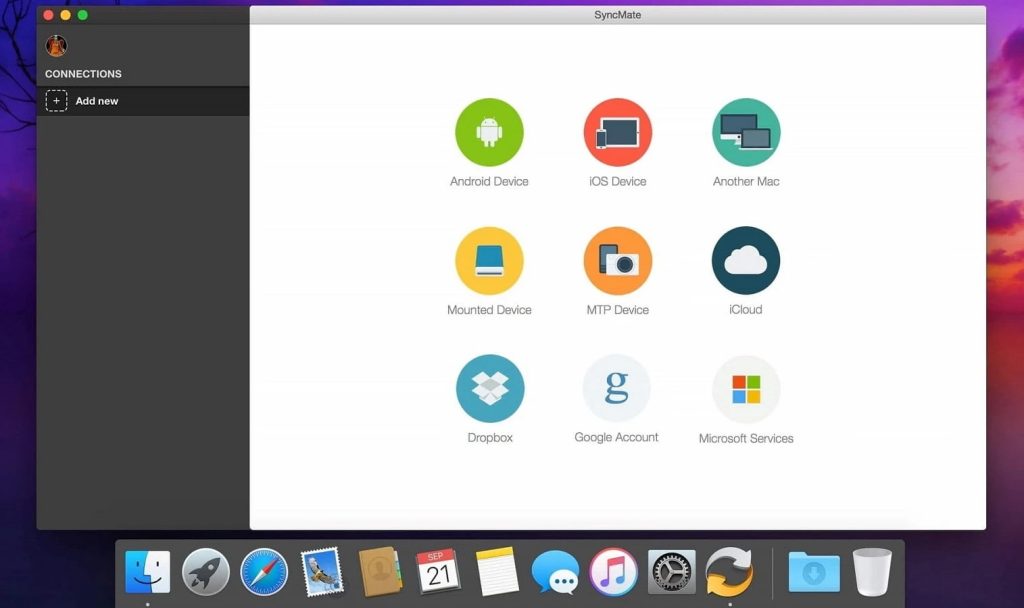
पक्ष:
- iOS और Android उपकरणों के साथ काम करता है
- अपने डिवाइस को USB केबल, वाई-फाई या ब्लूटूथ के माध्यम से कनेक्ट करने की अनुमति देता है
- संपर्कों और कैलेंडरों का नि: शुल्क समकालिकरण
विपक्ष:
- उन्नत सुविधाओं के लिए एक्सपर्ट संस्करण आवश्यक है
ऑपरेटिंग सिस्टम: मैकोज़, एंड्रॉइड, आईओएस
कीमत: $39.95
Android से Mac पर फ़ाइलों को SyncMate के माध्यम से कैसे ट्रांसफर करें
1. SyncMate का पहली बार उपयोग करते समय, आपको USB का उपयोग करके कनेक्ट और मॉड्यूल इंस्टॉल करना होगा।
2. एक बार जब मॉड्यूल स्थापित हो जाए, तो इसे खोलें और सुनिश्चित करें कि वायरलेस सिंक्रोनाइज़ेशन के लिए बॉक्स चेक हो।
3. आपको यह सुनिश्चित करना होगा कि आपके Mac का IP विश्वसनीय कनेक्शनों की सूची में हो।
4. अब, आपको केवल सेटिंग्स को अनुकूलित करना है, और आप वाई-फाई के माध्यम से Android और Mac के बीच फ़ाइलें स्वचालित रूप से सिंक कर पाएंगे।
Commander One - एंड्रॉइड से मैक पर फ़ाइलें स्थानांतरित करने का उन्नत तरीका
Commander One सिर्फ Android फोन और Mac के बीच फाइल ट्रांसफर करने का उपकरण नहीं है। यह एक बहुमुखी फाइल मैनेजर है जिसमें बहुत सी विशेषताओं का समर्थन है, जैसे कि Android, MTP, और iOS डिवाइस के साथ काम करने की क्षमता। यह ऐप आपको आपके Android डिवाइस को एक साधारण ड्राइव की तरह माउंट करने और फाइल शेयरिंग को जल्दी और सुविधाजनक तरीके से करने की अनुमति देता है।
हालांकि, सबसे पहले यह एक शक्तिशाली फाइल मैनेजर है, यह ऐप उन लोगों के लिए उपयोगी हो सकता है जो उन्नत फाइल मैनेजमेंट चाहते हैं। यहाँ आपको एक टर्मिनल एमुलेटर, छिपी हुई फाइलों को देखने की क्षमता, रिमोट सर्वर और क्लाउड स्टोरेज से कनेक्ट करने की क्षमता, विभिन्न आर्काइव फॉर्मेट के साथ काम करने की क्षमता आदि मिल सकते हैं।
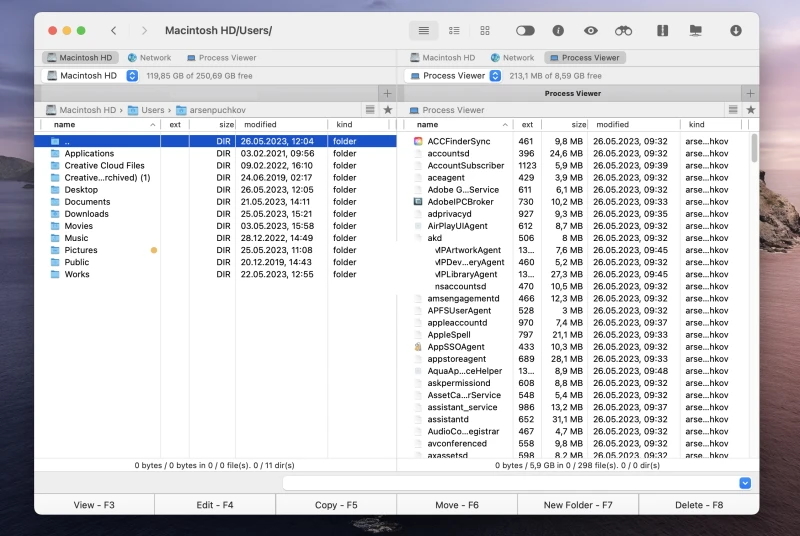
पक्ष:
- द्वि-पैनल इंटरफेस
- विभिन्न वैयक्तिकरण विकल्पों के साथ आता है ताकि इंटरफेस को अनुकूलित किया जा सके
- Mac पर आपकी फ़ाइलों को बिना कॉपी किए ब्राउज़ करने की अनुमति देता है
- Android, iOS और MTP उपकरणों के साथ काम करता है
- FTP सर्वरों, क्लाउड सेवाओं के लिए बिल्ट-इन समर्थन
विपक्ष:
- उन्नत कार्यक्षमता प्राप्त करने के लिए प्रो पैक अपग्रेड आवश्यक है
ओएस: मैकओएस
मूल्य: मुफ्त, प्रो पैक $29.99 में है
वायरलेस सॉल्यूशन्स
Google Drive - फ़ाइलें साझा करने का सरल तरीका
Google Drive सबसे लोकप्रिय फाइल ट्रांसफर सिस्टमों में से एक है। यह मुफ्त है, लेकिन सीमित स्टोरेज के साथ आता है, और एंड्रॉयड से मैक तक फाइल स्थानांतरित करने के लिए यूएसबी का उपयोग करने की बजाय, इसका उपयोग एक ऑनलाइन क्लाउड के रूप में करता है। इसमें कुछ लाभ अवश्य होते हैं, खासकर जब छोटी फाइलों को स्थानांतरित करने की बात आती है, लेकिन यह पूरे फोल्डर्स या बड़े फाइलों के स्थानांतरण के लिए अच्छा नहीं है।
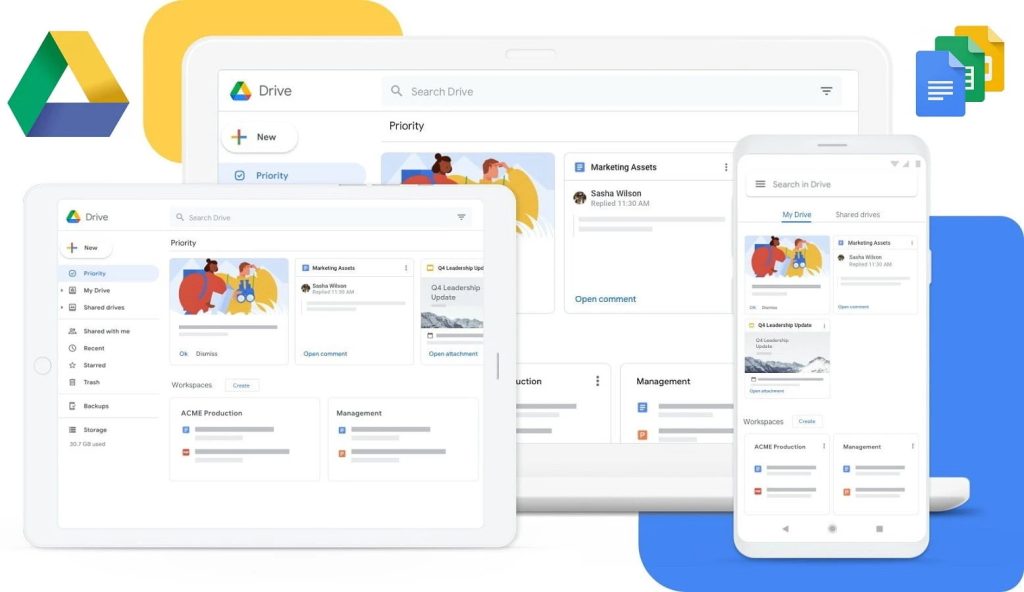
पक्ष:
- यूएसबी केबल की आवश्यकता नहीं है
- सेट अप करने में आसान
- 15 जीबी तक का मुफ़्त संग्रहण स्थान
- किसी भी डिवाइस से अपनी फाइलों का त्वरित ऐक्सेस
विपक्ष:
- अपलोड सीमाओं के साथ आता है
- संवेदनशील जानकारी संग्रहीत करने का सुरक्षित तरीका नहीं है
- अगर आपको बहुत बड़ी मात्रा में डेटा का सिंक्रीकरण करने की आवश्यकता है, तो आपको भुगतान करना होगा
Google Drive के साथ Mac से Android पर फ़ाइल स्थानांतरित कैसे करें
1. सबसे पहले आपको यह सुनिश्चित करना होगा कि आपके पास एक खाता है। यदि आप Google Mail जैसी किसी प्रणाली का उपयोग करते हैं, तो आपके पास स्वतः ही एक Google Drive खाता होगा।
2. अपने ब्राउज़र में Google Drive खोलें, और फ़ाइलों को क्लाउड में स्थानांतरित करने के लिए अपलोड विकल्प का उपयोग करें।
3. अब, जब आप अपने Mac या Android डिवाइस का उपयोग करते हैं, तो आपको केवल फ़ाइलों को डाउनलोड करने की आवश्यकता होगी, और आप अपने Mac पर Android फ़ाइलों को देख पाएंगे।
एंड्रॉइड से मैक पर फ़ाइलें वायरलेस तरीके से स्थानांतरित करें - AirDroid ऐप
AirDroid एक ऐप है जो आपको Android से Mac पर फ़ाइलों की प्रतिलिपि बनाने के अलावा कई अन्य चीजें करने की अनुमति देता है जैसे संदेशों की जांच करना, स्क्रीनशॉट लेना और भी बहुत कुछ। आप मिररिंग भी चालू कर सकते हैं, ताकि आपके फोन की सूचनाएं आपके लैपटॉप पर रीयल-टाइम में प्रदर्शित हों।
यह ऐप एक विशेष एप्लिकेशन के रूप में भी उपलब्ध है, फिर भी आप अपने मोबाइल डिवाइस को नियंत्रित करने के लिए आसानी से AirDroid वेब क्लाइंट का उपयोग कर सकते हैं। साथ ही, ध्यान रखें कि AirDroid का मुफ्त संस्करण आपको 200 एमबी/माह तक की फ़ाइलें स्थानांतरित करने की अनुमति देता है। कोटा 1 जीबी तक बढ़ाने के लिए, आपको उनकी सदस्यता खरीदनी होगी, जो आपको असीमित संख्या में फ़ाइलें स्थानांतरित करने की अनुमति नहीं देती है।
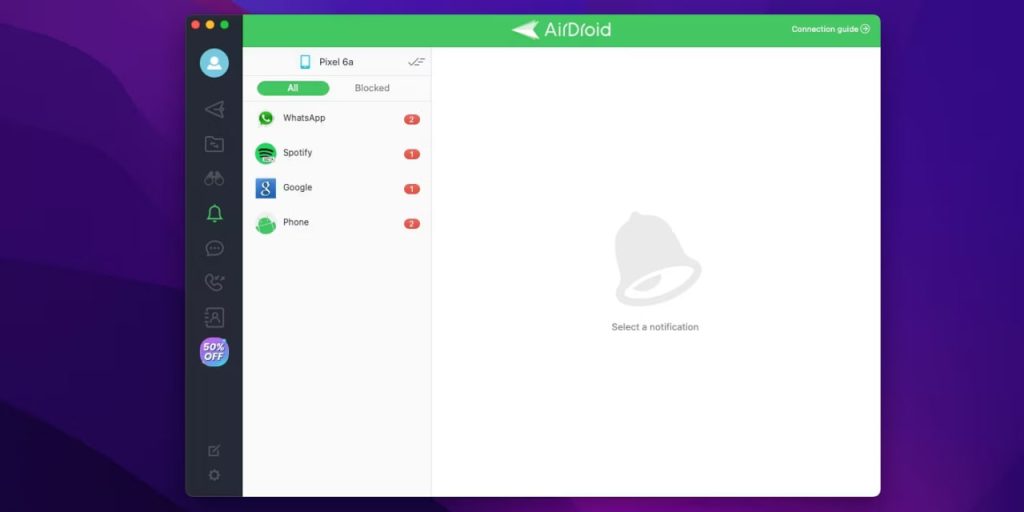
पक्ष:
- Mac और Windows पर काम करता है
- वेब-आधारित क्लाइंट के रूप में उपलब्ध
- नि:शुल्क संस्करण प्रदान करता है
- रिमोट कंट्रोल और स्क्रीन मिररिंग को सपोर्ट करता है
विपक्ष:
- आपको कुछ उन्नत सुविधाएँ प्राप्त करने के लिए प्रीमियम संस्करण में अपग्रेड करना होगा, जैसे रिमोट कैमरा और फ़ाइल आकार सीमाएं हटाना।
- कोई वार्षिक लाइसेंस शुल्क नहीं, केवल मासिक सदस्यता
ओएस: macOS, Windows, iOS, Android
मूल्य: नि:शुल्क संस्करण, प्रीमियम मूल्य $2.50/月 से शुरू होता है
AirDroid ऐप के माध्यम से Mac से Android में फाइल्स कैसे ट्रांसफर करें
1. Google Play स्टोर से अपने Android फोन पर AirDroid एप्लिकेशन डाउनलोड और इंस्टॉल करें।
2. या वैकल्पिक रूप से, अपने मैक कंप्यूटर पर एक ब्राउज़र से वेबसाइट खोलें।
3. एक वेबसाइट पर एक ईमेल पते के साथ खाता बनाएँ। या आप Facebook, Google, या Twitter खाते के साथ साइन अप कर सकते हैं।
4. अब आप वायरलेस तरीके से Android से Mac या Mac से Android में फ़ाइलें ट्रांसफर कर सकते हैं।
SD कार्ड के साथ फाइलें ट्रांसफर करें
यदि आपके मैक मॉडल में एसडी कार्ड स्लॉट है, या आपके पास आवश्यक डोंगल और एडेप्टर हैं, तो आप निम्नलिखित विधि आज़मा सकते हैं। आपको बस अपने फोन का एसडी कार्ड निकालना है और उसे फ़ाइलों की प्रतिलिपि बनाने के लिए मैक में डालना है। यह कहने की आवश्यकता नहीं है कि यह विधि विपरीत दिशा में भी काम करती है।
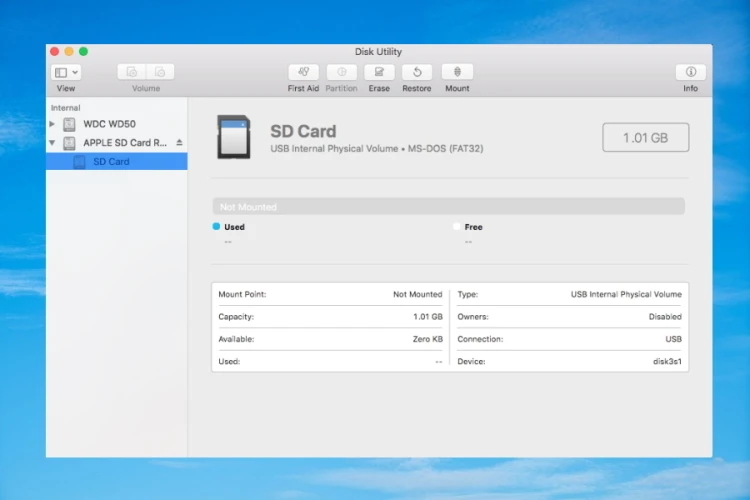
पक्ष:
- कोई अतिरिक्त सॉफ़्टवेयर स्थापना की आवश्यकता नहीं है
विपक्ष:
- आप इस विधि का उपयोग कर सकते हैं, जब तक कि आपके Mac में SD कार्ड स्लॉट है, या आपके पास SD कार्ड रीडर है
SD कार्ड के माध्यम से Android फोन से Mac पर फ़ाइलें कैसे स्थानांतरित करें
1. अपना फोन बंद करें और SD कार्ड निकालें।
2. एसडी कार्ड एडाप्टर में कार्ड डालें।
3. एडेप्टर को मैक के पोर्ट में प्लग करें।
4. एक बार कार्ड को स्टोरेज डिवाइस के रूप में पहचानने के बाद, आप Mac पर एंड्रॉइड फाइल्स देख सकते हैं।
निष्कर्ष
हमें उम्मीद है कि हमारी गाइड, जो बताती है कि Android से Mac में फ़ाइलें कैसे ट्रांसफर करें, आपको सूचनात्मक लगेगी। जैसा कि आप देख सकते हैं, Android से Mac में फ़ाइलें ट्रांसफर करने के कई तरीके हैं, जिनमें से प्रत्येक के अपने फायदे हैं। हम निश्चिंत होकर MacDroid को आदर्श समाधान के रूप में सुझाएंगे। इस ऐप का उपयोगकर्ता-मित्रवत इंटरफ़ेस है जो Android और Mac फ़ाइल ट्रांसफर के बीच की बाधा को दूर करता है।
अक्सर पूछे जाने वाले प्रश्न
USB केबल का उपयोग करके Android से Mac में फाइल ट्रांसफर करना Android File Transfer की मदद से किया जा सकता है। अगर Android File Transfer काम नहीं कर रहा है, तो आप हमेशा MacDroid या Commander One जैसी प्रसिद्ध ऐप्स पर भरोसा कर सकते हैं।
फाइलों को वायरलेस तरीके से ट्रांसफर करना SyncMate की मदद से किया जा सकता है। एक बार जब आप USB के साथ कनेक्ट हो जाते हैं और मॉड्यूल को इंस्टॉल कर लेते हैं, तो आप अपनी आवश्यकताओं को कस्टमाइज़ कर सकते हैं और स्वचालित रूप से सिंकिंग शुरू कर सकते हैं। यह सिंकिंग के सबसे उपयोगी तरीकों में से एक है, क्योंकि एक बार जब आप अपनी प्राथमिकताओं को सेट कर लेते हैं, तो यह स्वचालित रूप से काम करेगा जब भी आपके डिवाइस एक-दूसरे की रेंज में होंगे।
आप एंड्रॉइड से मैक पर फाइल्स स्थानांतरित क्यों नहीं कर पाते हैं इसके सामान्य कारणों में खराब केबल्स या USB पोर्ट्स शामिल हैं। इसके अलावा, आपका फोन फ़ाइल स्थानांतरण के लिए सेट नहीं किया गया हो सकता है।
अपने मैक को अपने फोन को पहचानने के लिए सबसे आसान समाधानों में से एक है मैकड्रॉयड जैसे सॉफ़्टवेयर या लेख में वर्णित किसी अन्य एंड्रॉइड फाइल ट्रांसफर विकल्प का उपयोग करना। ये ऐप्स आपको मैक और एंड्रॉइड के बीच कनेक्शन स्थापित करने में मदद करेंगे।
